E算量操作手册(简易)
E算量使用教程

第一章、E算量基本介绍1、软件特点○1、E算量以Excel为主,CAD提取为辅的算量软件;数据清晰、核对方便,尤其适合做结算○2、含计算稿、CAD提取、电气工程、给排水、通风工程、土建工程、方格网表、钢筋表、钢结构表等○3、可直接打开CAD图,从CAD图提取长度、面积、个数、标注等数据到表格里○4、“公式”窗口里包含了大量常用公式(用户也可添加公式),随时可调用到工程表格里○5、计算稿里可用“序号小计法”分级计算工程量,也可分级汇总工程量;汇总方式多样,如可按清单、按定额、按编码、按名称汇总工程量等。
○6、参数表可一次性算完相关工程量,利用“分类汇总”,可按规格汇总工程量○7、电气工程表,可一次算完管、线工程量;自动汇总,并按设置表排序工程量○8、通风工程表,可自动计算风管厚度,一次算出风管、保温层工程量,并自动汇总○9、给排水工程表,含计算稿所有功能,且可自动分规格汇总○10、有强大的审查功能,如可反查工程量来源、检查计算式错误等○11、有审核修正模式,被修正数据自动以上标显示,便于新旧数据对照查看○12、在“清单、定额”窗口里,可套用子目,也可下载全国各地库2、软件界面E算量是以Excel为主要开发平台、同时集成了AutoCAD。
本软件不限office、CAD年份版本,但本教程是依据office2003制作,整体界面如下:注意:1、E 算量可支持Office2007、2010,但界面稍不同,E 算量菜单在“加载项”功能区里2、Vista 、win7电脑,请在桌面E 算量图标上点右键菜单-》属性-》查找目标-》再在该文件上点右键菜单-》属性-》兼容性-》勾选“以兼容模式运行这个程序”,以后就可直接运行E 算量了 2.1、菜单栏:全屏显示,主要用于CAD 提取时,增大操作空间 -》可选择不同专业模板,新建工程 -》保存当前的工程 -》保存所有打开的工程 -》仅将当前表另存为文件 -》将以前表格添加至工程 -》工程全局设置选项卡 -》针对当前表格的设置 -》重新计算一遍当前表-》套用清单、定额子目时,原有“名称”列不变 -》删除当前表里表头以下的所有行 -》删除当前表里整行空白的行 -》删除当前表里序号为空的行-》只显示序号以∑开头的行,其他行均隐藏 -》只显示序号不为空的行,其他行均隐藏 -》只显示编码不为空的行,其他行均隐藏 -》显示所有行,包括以前隐藏的行-》设置当前列的常用项,以后可下拉选择,快速输入 -》为单元格定义变量,可在其他公式里调用-》某些其他软件导出的表格,需要刷新数值才可公式计算工程表格CAD 窗口-》当前单元格显示大写金额-》比如单元格为2+3+4,数值个数为3-》统计所选单元格,非重复项目的个数-》所选单元格全填充某个数值-》清除单元格文字内的空格-》清除当前表里的所有批注-》可选择计算稿进行汇总-》根据规格分类汇总,主要用于参数表,汇总表为计算稿样式-》根据规格分类汇总,主要用于参数表,汇总表为横向统计表样式-》E算量改进的历史记录-》查看E算量使用帮助文档-》查看E算量使用视频教学-》打开E算量产品网站,可下载最新版-》直接和E算量客服QQ交流-》查看加密锁信息-》列出E算量安装目录下“tools”内所有程序-》列出E算量安装目录下“参考资料”内所有文件2.2、工具栏:保存所有打开的工程:当前工程设置,针对整个工程有效:当前表格设置,只对当前表格有效:刷新计算当前表:选择计算稿进行汇总:审核模式,自动将旧数据以上标方式显示,便于新旧数据对照:显示/隐藏“公式分析”窗口:将选择列左移一列:将选择列右移一列:将选择行上移一行:将选择行下移一行:复制行:粘贴行:插入空行,也可按Insert键,快速插入行:删除选择的行:分级显示表格:重新排列序号列:切换式按钮,主要用于参数表,输入表达式后,软件自动转化为公式值:替换单元格字符:检查当前算式的拼写错误:下拉选择,可以快速添加标注至计算式中:直接和客服进行QQ交流:打开软件使用教程(电子文档):软件改进记录2.3、功能窗口软件左边为工程、变量、公式、模板、清单、定额、字符窗口;右边是CAD窗口,但默认是关闭的,可点显示CAD窗口。
E算量软件使用教学教程

第一章、E算量基本介绍1、软件特点○1、E算量以Excel为主,CAD提取为辅的算量软件;数据清晰、核对方便,尤其适合做结算○2、含计算稿、CAD提取、电气工程、给排水、通风工程、土建工程、方格网表、钢筋表、钢结构表等○3、可直接打开CAD图,从CAD图提取长度、面积、个数、标注等数据到表格里○4、“公式”窗口里包含了大量常用公式(用户也可添加公式),随时可调用到工程表格里○5、计算稿里可用“序号小计法”分级计算工程量,也可分级汇总工程量;汇总方式多样,如可按清单、按定额、按编码、按名称汇总工程量等。
○6、参数表可一次性算完相关工程量,利用“分类汇总”,可按规格汇总工程量○7、电气工程表,可一次算完管、线工程量;自动汇总,并按设置表排序工程量○8、通风工程表,可自动计算风管厚度,一次算出风管、保温层工程量,并自动汇总○9、给排水工程表,含计算稿所有功能,且可自动分规格汇总○10、有强大的审查功能,如可反查工程量来源、检查计算式错误等○11、有审核修正模式,被修正数据自动以上标显示,便于新旧数据对照查看○12、在“清单、定额”窗口里,可套用子目,也可下载全国各地库2、软件界面 E 算量是以Excel 为主要开发平台、同时集成了AutoCAD ;整体界面如下:(注意:电脑必须先安装office 、CAD 完整版,E 算量才可正常运行)Excel 原菜单E 算量菜单E 算量工具条左方功能窗口工程表格CAD 窗口2.1、菜单栏-》可选择不同专业模板,新建工程-》打开已做工程-》保存工程表格-》保存工程表格、及图纸-》另存当前工程表格-》另存当前打开的表格-》将以前表格插入到当前工程-》生成当前表格的副本-》针对工程全局的设置-》针对当前表格的设置-》刷新计算当前表格-》打印预览当前表格-》查杀excel,提高安全性-》套用清单、定额子目时,原有“名称”列不变-》该单元格不应用列公式-》该单元格应用列公式-》可多种方式隐藏、删除行列-》根据关键列排序-》批量调整单元格数值-》设置当前列的下拉项-》将当前单元格设为一个变量-》为单元格设置大写金额转换公式-》统计多少个单元格含数值-》统计所选单元格不同项数目-》根据选项,自动填充单元格-》根据选项,清除单元格文字-》快速清除表格所有批注-》批量调整单元格数值-》按级别统计整个表格-》可选择计算稿进行汇总-》分类汇总表为计算稿样式,同时提取计算式-》分类汇总表同时分级统计工程量-》分类汇总表为数据透视表样式-》-》E算量改进的历史记录-》打开E算量使用帮助文档-》打开E算量使用视频教学-》登录E算量产品网站,可下载最新版-》和E算量客服QQ交流-》管理外链文件-》外链文件列表2.2、工具栏:全屏显示,增大操作空间:新建工程:打开工程:保存工程:打印预览表格:保存所有打开的工程:当前工程设置,针对整个工程有效:当前表格设置,只对当前表格有效:刷新计算当前表:选择计算稿进行汇总:显示/隐藏CAD窗口:显示/隐藏审核窗口,自动将旧数据以上标方式显示,便于新旧数据对照:将选择列左移一列:将选择列右移一列:将选择行上移一行:将选择行下移一行:复制行:粘贴行:插入空行,也可按Insert键,快速插入行:删除选择的行:隐藏/删除单元格:高亮显示当前行:分级显示表格:重新排列序号列:切换式按钮,主要用于参数表,输入表达式后,软件自动转化为公式值:替换单元格字符:检查当前算式的拼写错误:偶尔快捷键失灵,点此按钮可重启快捷键功能:和客服进行QQ交流:打开软件使用帮助2.3、功能窗口“工程”:列出了打开的工程、表格名、表内*号目录,点击节点,可快速在表格定位。
E算量使用教程
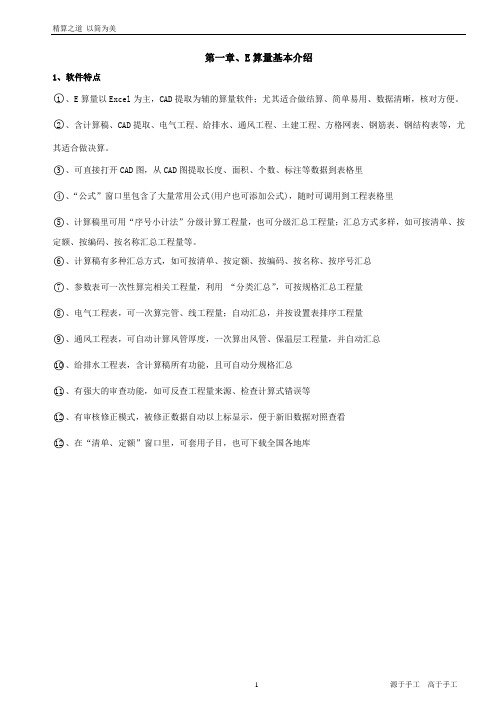
第一章、E算量基本介绍1、软件特点○1、E算量以Excel为主,CAD提取为辅的算量软件;尤其适合做结算、简单易用、数据清晰,核对方便。
○2、含计算稿、CAD提取、电气工程、给排水、通风工程、土建工程、方格网表、钢筋表、钢结构表等,尤其适合做决算。
○3、可直接打开CAD图,从CAD图提取长度、面积、个数、标注等数据到表格里○4、“公式”窗口里包含了大量常用公式(用户也可添加公式),随时可调用到工程表格里○5、计算稿里可用“序号小计法”分级计算工程量,也可分级汇总工程量;汇总方式多样,如可按清单、按定额、按编码、按名称汇总工程量等。
○6、计算稿有多种汇总方式,如可按清单、按定额、按编码、按名称、按序号汇总○7、参数表可一次性算完相关工程量,利用“分类汇总”,可按规格汇总工程量○8、电气工程表,可一次算完管、线工程量;自动汇总,并按设置表排序工程量○9、通风工程表,可自动计算风管厚度,一次算出风管、保温层工程量,并自动汇总○10、给排水工程表,含计算稿所有功能,且可自动分规格汇总○11、有强大的审查功能,如可反查工程量来源、检查计算式错误等○12、有审核修正模式,被修正数据自动以上标显示,便于新旧数据对照查看○12、在“清单、定额”窗口里,可套用子目,也可下载全国各地库2、软件界面E 算量是以Excel 为主要开发平台、同时集成了AutoCAD ;整体界面如下:(注意:电脑必须先安装office 、CAD 完整版,E 算量才可正常运行)Excel 原菜单E 算量菜单 E 算量工具条左方功能窗口工程表格CAD 窗口2.1、菜单栏-》可选择不同专业模板,新建工程-》打开已做工程-》保存工程表格-》保存工程表格、及图纸-》另存当前工程表格-》另存当前打开的表格-》将以前表格插入到当前工程-》生成当前表格的副本-》针对工程全局的设置-》针对当前表格的设置-》刷新计算当前表格-》打印预览当前表格-》查杀excel,提高安全性-》套用清单、定额子目时,原有“名称”列不变-》该单元格不应用列公式-》该单元格应用列公式-》可多种方式隐藏、删除行列-》根据关键列排序-》批量调整单元格数值-》设置当前列的下拉项-》将当前单元格设为一个变量-》为单元格设置大写金额转换公式-》统计多少个单元格含数值-》统计所选单元格不同项数目-》根据选项,自动填充单元格-》根据选项,清除单元格文字-》快速清除表格所有批注-》批量调整单元格数值-》按级别统计整个表格-》可选择计算稿进行汇总-》分类汇总表为计算稿样式,同时提取计算式-》分类汇总表同时分级统计工程量-》分类汇总表为数据透视表样式-》-》E算量改进的历史记录-》打开E算量使用帮助文档-》打开E算量使用视频教学-》登录E算量产品网站,可下载最新版-》和E算量客服QQ交流-》管理外链文件-》外链文件列表2.2、工具栏:新建工程:打开工程:保存工程:保存所有打开的工程:打印预览表格:当前工程设置,针对整个工程有效:当前表格设置,只对当前表格有效:撤销模式,开启撤销模式,次模式下操作的步骤均可在表格左上角实现撤销:刷新计算当前表:选择计算稿进行汇总:显示/隐藏CAD窗口,点击此按钮嵌入CAD至表格。
E算量使用教程

E算量使⽤教程第⼀章、E算量基本介绍1、软件特点○1、E算量以Excel为主,CAD提取为辅的算量软件;数据清晰、核对⽅便,尤其适合做结算○2、含计算稿、CAD提取、电⽓⼯程、给排⽔、通风⼯程、⼟建⼯程、⽅格⽹表、钢筋表、钢结构表等○3、可直接打开CAD图,从CAD图提取长度、⾯积、个数、标注等数据到表格⾥○4、“公式”窗⼝⾥包含了⼤量常⽤公式(⽤户也可添加公式),随时可调⽤到⼯程表格⾥○5、计算稿⾥可⽤“序号⼩计法”分级计算⼯程量,也可分级汇总⼯程量;汇总⽅式多样,如可按清单、按定额、按编码、按名称汇总⼯程量等。
○6、参数表可⼀次性算完相关⼯程量,利⽤“分类汇总”,可按规格汇总⼯程量○7、电⽓⼯程表,可⼀次算完管、线⼯程量;⾃动汇总,并按设置表排序⼯程量○8、通风⼯程表,可⾃动计算风管厚度,⼀次算出风管、保温层⼯程量,并⾃动汇总○9、给排⽔⼯程表,含计算稿所有功能,且可⾃动分规格汇总○10、有强⼤的审查功能,如可反查⼯程量来源、检查计算式错误等○11、有审核修正模式,被修正数据⾃动以上标显⽰,便于新旧数据对照查看○12、在“清单、定额”窗⼝⾥,可套⽤⼦⽬,也可下载全国各地库2、软件界⾯E算量是以Excel为主要开发平台、同时集成了AutoCAD。
本软件不限office、CAD年份版本,但本教程是依据office2003制作,整体界⾯如下:注意:1、E 算量可⽀持Office2007、2010,但界⾯稍不同,E 算量菜单在“加载项”功能区⾥2、Vista 、win7电脑,请在桌⾯E 算量图标上点右键菜单-》属性-》查找⽬标-》再在该⽂件上点右键菜单-》属性-》兼容性-》勾选“以兼容模式运⾏这个程序”,以后就可直接运⾏E 算量了 2.1、菜单栏:全屏显⽰,主要⽤于CAD 提取时,增⼤操作空间 -》可选择不同专业模板,新建⼯程 -》保存当前的⼯程 -》保存所有打开的⼯程 -》仅将当前表另存为⽂件 -》将以前表格添加⾄⼯程 -》⼯程全局设置选项卡 -》针对当前表格的设置 -》重新计算⼀遍当前表-》套⽤清单、定额⼦⽬时,原有“名称”列不变 -》删除当前表⾥表头以下的所有⾏ -》删除当前表⾥整⾏空⽩的⾏ -》删除当前表⾥序号为空的⾏-》只显⽰序号以∑开头的⾏,其他⾏均隐藏 -》只显⽰序号不为空的⾏,其他⾏均隐藏 -》只显⽰编码不为空的⾏,其他⾏均隐藏 -》显⽰所有⾏,包括以前隐藏的⾏-》设置当前列的常⽤项,以后可下拉选择,快速输⼊ -》为单元格定义变量,可在其他公式⾥调⽤-》某些其他软件导出的表格,需要刷新数值才可公式计算⼯程表格CAD 窗⼝-》当前单元格显⽰⼤写⾦额-》⽐如单元格为2+3+4,数值个数为3-》统计所选单元格,⾮重复项⽬的个数-》所选单元格全填充某个数值-》清除单元格⽂字内的空格-》清除当前表⾥的所有批注-》可选择计算稿进⾏汇总-》根据规格分类汇总,主要⽤于参数表,汇总表为计算稿样式-》根据规格分类汇总,主要⽤于参数表,汇总表为横向统计表样式-》E算量改进的历史记录-》查看E算量使⽤帮助⽂档-》查看E算量使⽤视频教学-》打开E算量产品⽹站,可下载最新版-》直接和E算量客服QQ交流-》查看加密锁信息-》列出E算量安装⽬录下“tools”内所有程序-》列出E算量安装⽬录下“参考资料”内所有⽂件2.2、⼯具栏:保存所有打开的⼯程:当前⼯程设置,针对整个⼯程有效:当前表格设置,只对当前表格有效:刷新计算当前表:选择计算稿进⾏汇总:审核模式,⾃动将旧数据以上标⽅式显⽰,便于新旧数据对照:显⽰/隐藏“公式分析”窗⼝:将选择列左移⼀列:将选择列右移⼀列:将选择⾏上移⼀⾏:将选择⾏下移⼀⾏:复制⾏:粘贴⾏:插⼊空⾏,也可按Insert键,快速插⼊⾏:删除选择的⾏:分级显⽰表格:重新排列序号列:切换式按钮,主要⽤于参数表,输⼊表达式后,软件⾃动转化为公式值:替换单元格字符:检查当前算式的拼写错误:下拉选择,可以快速添加标注⾄计算式中:直接和客服进⾏QQ交流:打开软件使⽤教程(电⼦⽂档):软件改进记录2.3、功能窗⼝软件左边为⼯程、变量、公式、模板、清单、定额、字符窗⼝;右边是CAD窗⼝,但默认是关闭的,可点显⽰CAD窗⼝。
e算量使用教程
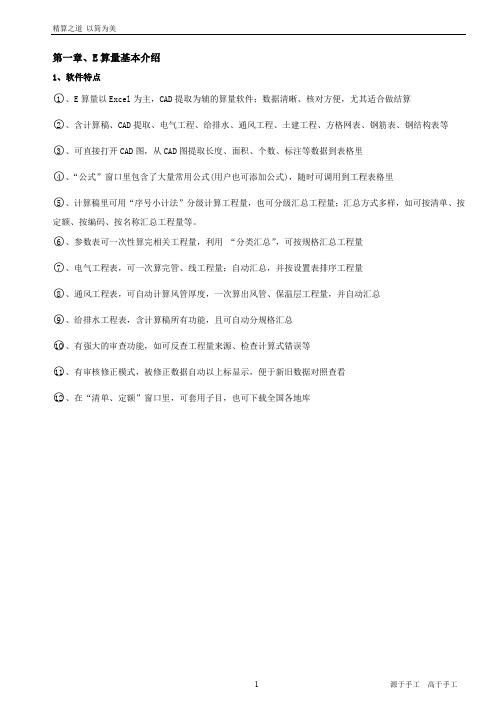
第一章、E算量基本介绍1、软件特点○1、E算量以Excel为主,CAD提取为辅的算量软件;数据清晰、核对方便,尤其适合做结算○2、含计算稿、CAD提取、电气工程、给排水、通风工程、土建工程、方格网表、钢筋表、钢结构表等○3、可直接打开CAD图,从CAD图提取长度、面积、个数、标注等数据到表格里○4、“公式”窗口里包含了大量常用公式(用户也可添加公式),随时可调用到工程表格里○5、计算稿里可用“序号小计法”分级计算工程量,也可分级汇总工程量;汇总方式多样,如可按清单、按定额、按编码、按名称汇总工程量等。
○6、参数表可一次性算完相关工程量,利用“分类汇总”,可按规格汇总工程量○7、电气工程表,可一次算完管、线工程量;自动汇总,并按设置表排序工程量○8、通风工程表,可自动计算风管厚度,一次算出风管、保温层工程量,并自动汇总○9、给排水工程表,含计算稿所有功能,且可自动分规格汇总○10、有强大的审查功能,如可反查工程量来源、检查计算式错误等○11、有审核修正模式,被修正数据自动以上标显示,便于新旧数据对照查看○12、在“清单、定额”窗口里,可套用子目,也可下载全国各地库2、软件界面E 算量是以Excel 为主要开发平台、同时集成了AutoCAD ;整体界面如下:(注意:电脑必须先安装office 、CAD 完整版,E 算量才可正常运行)工程表格CAD 窗口2.1、菜单栏-》可选择不同专业模板,新建工程-》打开已做工程-》保存工程表格-》保存工程表格、及图纸-》另存当前工程表格-》另存当前打开的表格-》将以前表格插入到当前工程-》生成当前表格的副本-》针对工程全局的设置-》针对当前表格的设置-》刷新计算当前表格-》打印预览当前表格-》查杀excel,提高安全性-》套用清单、定额子目时,原有“名称”列不变-》该单元格不应用列公式-》该单元格应用列公式-》可多种方式隐藏、删除行列-》根据关键列排序-》批量调整单元格数值-》设置当前列的下拉项-》将当前单元格设为一个变量-》为单元格设置大写金额转换公式-》统计多少个单元格含数值-》统计所选单元格不同项数目-》根据选项,自动填充单元格-》根据选项,清除单元格文字-》快速清除表格所有批注-》批量调整单元格数值-》按级别统计整个表格-》可选择计算稿进行汇总-》分类汇总表为计算稿样式,同时提取计算式-》分类汇总表同时分级统计工程量-》分类汇总表为数据透视表样式-》-》E算量改进的历史记录-》打开E算量使用帮助文档-》打开E算量使用视频教学-》登录E算量产品网站,可下载最新版-》和E算量客服QQ交流-》管理外链文件-》外链文件列表2.2、工具栏:全屏显示,增大操作空间:新建工程:打开工程:保存工程:打印预览表格:保存所有打开的工程:当前工程设置,针对整个工程有效:当前表格设置,只对当前表格有效:刷新计算当前表:选择计算稿进行汇总:显示/隐藏CAD窗口:显示/隐藏审核窗口,自动将旧数据以上标方式显示,便于新旧数据对照:将选择列左移一列:将选择列右移一列:将选择行上移一行:将选择行下移一行:复制行:粘贴行:插入空行,也可按Insert键,快速插入行:删除选择的行:隐藏/删除单元格:高亮显示当前行:分级显示表格:重新排列序号列:切换式按钮,主要用于参数表,输入表达式后,软件自动转化为公式值:替换单元格字符:检查当前算式的拼写错误:偶尔快捷键失灵,点此按钮可重启快捷键功能:和客服进行QQ交流:打开软件使用帮助2.3、功能窗口“工程”:列出了打开的工程、表格名、表内*号目录,点击节点,可快速在表格定位。
e算量使用教程

第一章、E算量基本介绍1、软件特点○1、E算量以Excel为主,CAD提取为辅的算量软件;尤其适合做结算、简单易用、数据清晰,核对方便。
○2、含计算稿、CAD提取、电气工程、给排水、通风工程、土建工程、方格网表、钢筋表、钢结构表等,尤其适合做决算。
○3、可直接打开CAD图,从CAD图提取长度、面积、个数、标注等数据到表格里○4、“公式”窗口里包含了大量常用公式(用户也可添加公式),随时可调用到工程表格里○5、计算稿里可用“序号小计法”分级计算工程量,也可分级汇总工程量;汇总方式多样,如可按清单、按定额、按编码、按名称汇总工程量等。
○6、计算稿有多种汇总方式,如可按清单、按定额、按编码、按名称、按序号汇总○7、参数表可一次性算完相关工程量,利用“分类汇总”,可按规格汇总工程量○8、电气工程表,可一次算完管、线工程量;自动汇总,并按设置表排序工程量○9、通风工程表,可自动计算风管厚度,一次算出风管、保温层工程量,并自动汇总○10、给排水工程表,含计算稿所有功能,且可自动分规格汇总○11、有强大的审查功能,如可反查工程量来源、检查计算式错误等○12、有审核修正模式,被修正数据自动以上标显示,便于新旧数据对照查看○12、在“清单、定额”窗口里,可套用子目,也可下载全国各地库2、软件界面E算量是以Excel为主要开发平台、同时集成了AutoCAD;整体界面如下:CAD窗口工程表格(注意:电脑必须先安装office、CAD完整版,E算量才可正常运行)2.1、菜单栏-》可选择不同专业模板,新建工程-》打开已做工程-》保存工程表格-》保存工程表格、及图纸-》另存当前工程表格-》另存当前打开的表格-》将以前表格插入到当前工程-》生成当前表格的副本-》针对工程全局的设置-》针对当前表格的设置-》刷新计算当前表格-》打印预览当前表格-》查杀excel,提高安全性-》套用清单、定额子目时,原有“名称”列不变-》该单元格不应用列公式-》该单元格应用列公式-》可多种方式隐藏、删除行列-》根据关键列排序-》批量调整单元格数值-》设置当前列的下拉项-》将当前单元格设为一个变量-》为单元格设置大写金额转换公式-》统计多少个单元格含数值-》统计所选单元格不同项数目-》根据选项,自动填充单元格-》根据选项,清除单元格文字-》快速清除表格所有批注-》批量调整单元格数值-》按级别统计整个表格-》可选择计算稿进行汇总-》分类汇总表为计算稿样式,同时提取计算式-》分类汇总表同时分级统计工程量-》分类汇总表为数据透视表样式-》-》E算量改进的历史记录-》打开E算量使用帮助文档-》打开E算量使用视频教学-》登录E算量产品网站,可下载最新版-》和E算量客服QQ交流-》管理外链文件-》外链文件列表2.2、工具栏:新建工程:打开工程:保存工程:保存所有打开的工程:打印预览表格:当前工程设置,针对整个工程有效:当前表格设置,只对当前表格有效:撤销模式,开启撤销模式,次模式下操作的步骤均可在表格左上角实现撤销:刷新计算当前表:选择计算稿进行汇总:显示/隐藏CAD窗口,点击此按钮嵌入CAD至表格。
e算量使用教程
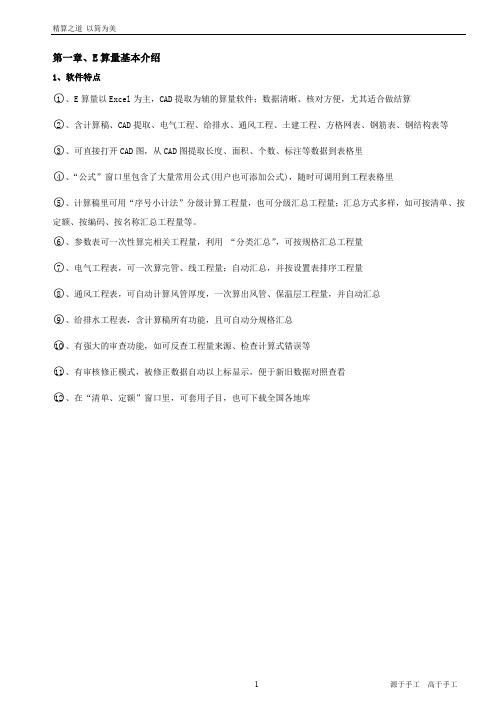
第一章、E算量基本介绍1、软件特点○1、E算量以Excel为主,CAD提取为辅的算量软件;数据清晰、核对方便,尤其适合做结算○2、含计算稿、CAD提取、电气工程、给排水、通风工程、土建工程、方格网表、钢筋表、钢结构表等○3、可直接打开CAD图,从CAD图提取长度、面积、个数、标注等数据到表格里○4、“公式”窗口里包含了大量常用公式(用户也可添加公式),随时可调用到工程表格里○5、计算稿里可用“序号小计法”分级计算工程量,也可分级汇总工程量;汇总方式多样,如可按清单、按定额、按编码、按名称汇总工程量等。
○6、参数表可一次性算完相关工程量,利用“分类汇总”,可按规格汇总工程量○7、电气工程表,可一次算完管、线工程量;自动汇总,并按设置表排序工程量○8、通风工程表,可自动计算风管厚度,一次算出风管、保温层工程量,并自动汇总○9、给排水工程表,含计算稿所有功能,且可自动分规格汇总○10、有强大的审查功能,如可反查工程量来源、检查计算式错误等○11、有审核修正模式,被修正数据自动以上标显示,便于新旧数据对照查看○12、在“清单、定额”窗口里,可套用子目,也可下载全国各地库2、软件界面E 算量是以Excel 为主要开发平台、同时集成了AutoCAD ;整体界面如下:(注意:电脑必须先安装office 、CAD 完整版,E 算量才可正常运行)工程表格CAD 窗口2.1、菜单栏-》可选择不同专业模板,新建工程-》打开已做工程-》保存工程表格-》保存工程表格、及图纸-》另存当前工程表格-》另存当前打开的表格-》将以前表格插入到当前工程-》生成当前表格的副本-》针对工程全局的设置-》针对当前表格的设置-》刷新计算当前表格-》打印预览当前表格-》查杀excel,提高安全性-》套用清单、定额子目时,原有“名称”列不变-》该单元格不应用列公式-》该单元格应用列公式-》可多种方式隐藏、删除行列-》根据关键列排序-》批量调整单元格数值-》设置当前列的下拉项-》将当前单元格设为一个变量-》为单元格设置大写金额转换公式-》统计多少个单元格含数值-》统计所选单元格不同项数目-》根据选项,自动填充单元格-》根据选项,清除单元格文字-》快速清除表格所有批注-》批量调整单元格数值-》按级别统计整个表格-》可选择计算稿进行汇总-》分类汇总表为计算稿样式,同时提取计算式-》分类汇总表同时分级统计工程量-》分类汇总表为数据透视表样式-》-》E算量改进的历史记录-》打开E算量使用帮助文档-》打开E算量使用视频教学-》登录E算量产品网站,可下载最新版-》和E算量客服QQ交流-》管理外链文件-》外链文件列表2.2、工具栏:全屏显示,增大操作空间:新建工程:打开工程:保存工程:打印预览表格:保存所有打开的工程:当前工程设置,针对整个工程有效:当前表格设置,只对当前表格有效:刷新计算当前表:选择计算稿进行汇总:显示/隐藏CAD窗口:显示/隐藏审核窗口,自动将旧数据以上标方式显示,便于新旧数据对照:将选择列左移一列:将选择列右移一列:将选择行上移一行:将选择行下移一行:复制行:粘贴行:插入空行,也可按Insert键,快速插入行:删除选择的行:隐藏/删除单元格:高亮显示当前行:分级显示表格:重新排列序号列:切换式按钮,主要用于参数表,输入表达式后,软件自动转化为公式值:替换单元格字符:检查当前算式的拼写错误:偶尔快捷键失灵,点此按钮可重启快捷键功能:和客服进行QQ交流:打开软件使用帮助2.3、功能窗口“工程”:列出了打开的工程、表格名、表内*号目录,点击节点,可快速在表格定位。
E算量操作手册簿(简易)

第一章 E算量简介CAD+EXCEL表格结合到同一个界面操作的算量软件。
E算量特点:1、界面简洁、操作尽可能类似手工。
2、在一个界面下,结合excel+CAD,图表对照、减少了界面切换。
3、既可在excel表里输入,也可从CAD提取长度、面积、个数、文字等到表格。
4、并有多种快速识别+灵活汇总。
5、不限专业使用(尤其适合做结算),如安装、装饰、土建、市政路桥、园林皆宜。
6、有强大的数据分析、分类汇总功能,可快速汇总E算量和非E算量编制的表格。
7、有快速反查功能,可查表格数据来自哪些图元、也可查总量来自哪些分量。
8、有强大审量功能,可快速生成工程量副本作为审查量,并可生成原始量/审后量对比表。
第二章表格操作1、新建工程点工具栏按钮(或E算量菜单栏,工程,新建工程) -》在弹出窗口里,按专业选择模板表,模板表分两类A、“计算稿”,类似手算稿、简单而灵活–》输入工程名称、点击新建工程:B、“专业模板表”,水暖、电气、装饰消防等模板表–》输入工程名称、点击新建工程:(可直接套用各专业模板表做工程)2、计算稿2.1表格常用功能①、点亮按钮,将开启可撤销模式;撤销模式下操作的步骤可从左上角撤销。
但不能自动调整表格行高,需点刷新表格。
②、可用快捷键,比如F3为复制行、F4为粘贴、F10为小括号、F12为中括号,详见工程设置-》快捷键。
③、计算式可在中括号里输入标注文字,比如3[长]*5[宽],可以借用表格下方标注工具栏标注文字,也可以按上图快捷键输入中括号标注文字。
2.2表格目录分级序号列输入*,表示1级目录,具体意义用户指定,比如可表示分部工程;序号列输入**,表示2级目录(2级为1级的子目录),比如可表示子分部工程;序号列输入***,表示3级目录(3级为2级1级的子目录)星号可任意多级,如可****、*****,也可点工具栏按钮,“按*号分级显示”,以树状方式显示表格,非常便于查看。
注意:工程量请在目录行下一行输入,勿在目录行输入,该行也不参与汇总。
E算量使用教程

第一章、E 算量基本介绍1、软件特点、E 算量以Excel 为主,CAD 提取为辅的算量软件;尤其适合做结算、简单易用、数据清晰,核对方便。
、含计算稿、CAD 提取、电气工程、给排水、通风工程、土建工程、方格网表、钢筋表、钢结构表等,尤其适合做决算。
、可直接打开CAD 图,从CAD 图提取长度、面积、个数、标注等数据到表格里、“公式”窗口里包含了大量常用公式(用户也可添加公式),随时可调用到工程表格里、计算稿里可用“序号小计法”分级计算工程量,也可分级汇总工程量;汇总方式多样,如可按清单、按定额、按编码、按名称汇总工程量等。
、计算稿有多种汇总方式,如可按清单、按定额、按编码、按名称、按序号汇总 、参数表可一次性算完相关工程量,利用“分类汇总”,可按规格汇总工程量 、电气工程表,可一次算完管、线工程量;自动汇总,并按设置表排序工程量 、通风工程表,可自动计算风管厚度,一次算出风管、保温层工程量,并自动汇总 、给排水工程表,含计算稿所有功能,且可自动分规格汇总 、有强大的审查功能,如可反查工程量来源、检查计算式错误等、有审核修正模式,被修正数据自动以上标显示,便于新旧数据对照查看 、在“清单、定额”窗口里,可套用子目,也可下载全国各地库2、软件界面E 算量是以Excel 为主要开发平台、同时集成了AutoCAD ;整体界面如下:(注意:电脑必须先安装office 、CAD 完整版,E 算量才可正常运行)工程表格CAD 窗口2.1、菜单栏-》可选择不同专业模板,新建工程-》打开已做工程-》保存工程表格-》保存工程表格、及图纸-》另存当前工程表格-》另存当前打开的表格-》将以前表格插入到当前工程-》生成当前表格的副本-》针对工程全局的设置-》针对当前表格的设置-》刷新计算当前表格-》打印预览当前表格-》查杀excel,提高安全性-》套用清单、定额子目时,原有“名称”列不变-》该单元格不应用列公式-》该单元格应用列公式-》可多种方式隐藏、删除行列-》根据关键列排序-》批量调整单元格数值-》设置当前列的下拉项-》将当前单元格设为一个变量-》为单元格设置大写金额转换公式-》统计多少个单元格含数值-》统计所选单元格不同项数目-》根据选项,自动填充单元格-》根据选项,清除单元格文字-》快速清除表格所有批注-》批量调整单元格数值-》按级别统计整个表格-》可选择计算稿进行汇总-》分类汇总表为计算稿样式,同时提取计算式-》分类汇总表同时分级统计工程量-》分类汇总表为数据透视表样式-》-》E算量改进的历史记录-》打开E算量使用帮助文档-》打开E算量使用视频教学-》登录E算量产品网站,可下载最新版-》和E算量客服QQ交流-》管理外链文件-》外链文件列表2.2、工具栏:新建工程:打开工程:保存工程:保存所有打开的工程:打印预览表格:当前工程设置,针对整个工程有效:当前表格设置,只对当前表格有效:撤销模式,开启撤销模式,次模式下操作的步骤均可在表格左上角实现撤销:刷新计算当前表:选择计算稿进行汇总:显示/隐藏CAD窗口,点击此按钮嵌入CAD至表格。
E算量操作手册(简易)

第一章 E算量简介CAD+EXCEL表格结合到同一个界面操作的算量软件。
E算量特点:1、界面简洁、操作尽可能类似手工。
2、在一个界面下,结合excel+CAD,图表对照、减少了界面切换。
3、既可在excel表里输入,也可从CAD提取长度、面积、个数、文字等到表格。
4、并有多种快速识别+灵活汇总。
5、不限专业使用(尤其适合做结算),如安装、装饰、土建、市政路桥、园林皆宜。
6、有强大的数据分析、分类汇总功能,可快速汇总E算量和非E算量编制的表格。
7、有快速反查功能,可查表格数据来自哪些图元、也可查总量来自哪些分量。
8、有强大审量功能,可快速生成工程量副本作为审查量,并可生成原始量/审后量对比表。
第二章表格操作1、新建工程点工具栏按钮(或E算量菜单栏,工程,新建工程) -》在弹出窗口里,按专业选择模板表,模板表分两类A、“计算稿”,类似手算稿、简单而灵活–》输入工程名称、点击新建工程:B、“专业模板表”,水暖、电气、装饰消防等模板表–》输入工程名称、点击新建工程:(可直接套用各专业模板表做工程)2、计算稿2.1表格常用功能①、点亮按钮,将开启可撤销模式;撤销模式下操作的步骤可从左上角撤销。
但不能自动调整表格行高,需点刷新表格。
②、可用快捷键,比如F3为复制行、F4为粘贴、F10为小括号、F12为中括号,详见工程设置-》快捷键。
③、计算式可在中括号里输入标注文字,比如3[长]*5[宽],可以借用表格下方标注工具栏标注文字,也可以按上图快捷键输入中括号标注文字。
2.2表格目录分级序号列输入*,表示1级目录,具体意义用户指定,比如可表示分部工程;序号列输入**,表示2级目录(2级为1级的子目录),比如可表示子分部工程;序号列输入***,表示3级目录(3级为2级1级的子目录)星号可任意多级,如可****、*****,也可点工具栏按钮,“按*号分级显示”,以树状方式显示表格,非常便于查看。
注意:工程量请在目录行下一行输入,勿在目录行输入,该行也不参与汇总。
e算量使用教程

精算之道以简为美第一章、E算量基本介绍1、软件特点○ CAD提取为辅的算量软件;尤其适合做结算、简单易用、数据清晰,核对方便。
E、算量以Excel为主,1○提取、电气工程、给排水、通风工程、土建工程、方格网表、钢筋表、钢结构表等,尤、含计算稿、CAD2其适合做决算。
○ CAD图提取长度、面积、个数、标注等数据到表格里3、可直接打开CAD图,从○ ),随时可调用到工程表格里“公式”窗口里包含了大量常用公式(用户也可添加公式4、○、计算稿里可用“序号小计法”分级计算工程量,也可分级汇总工程量;汇总方式多样,如可按清单、按5定额、按编码、按名称汇总工程量等。
○、计算稿有多种汇总方式,如可按清单、按定额、按编码、按名称、按序号汇总6○,可按规格汇总工程量、参数表可一次性算完相关工程量,利用“分类汇总”7○、电气工程表,可一次算完管、线工程量;自动汇总,并按设置表排序工程量8○、通风工程表,可自动计算风管厚度,一次算出风管、保温层工程量,并自动汇总9○、给排水工程表,含计算稿所有功能,且可自动分规格汇总10○、有强大的审查功能,如可反查工程量来源、检查计算式错误等11○ 12、有审核修正模式,被修正数据自动以上标显示,便于新旧数据对照查看○12、在“清单、定额”窗口里,可套用子目,也可下载全国各地库高于手工源于手工 1以简为美精算之道、软件界面2 为主要开发平台、同时集成了AutoCAD;整体界面如下:算量是以 EExcel Excel原菜单E算量菜单E算量工具条CAD窗口左方功能窗口工程表格(注意:算量才可正常运行)完整版,E电脑必须先安装office、CAD高于手工源于手工2精算之道以简为美2.1、菜单栏-》可选择不同专业模板,新建工程-》打开已做工程-》保存工程表格-》保存工程表格、及图纸-》另存当前工程表格-》另存当前打开的表格-》将以前表格插入到当前工程-》生成当前表格的副本-》针对工程全局的设置-》针对当前表格的设置-》刷新计算当前表格-》打印预览当前表格-》查杀excel,提高安全性-》套用清单、定额子目时,原有“名称”列不变-》该单元格不应用列公式-》该单元格应用列公式-》可多种方式隐藏、删除行列-》根据关键列排序-》批量调整单元格数值-》设置当前列的下拉项-》将当前单元格设为一个变量-》为单元格设置大写金额转换公式-》统计多少个单元格含数值-》统计所选单元格不同项数目-》根据选项,自动填充单元格-》根据选项,清除单元格文字-》快速清除表格所有批注-》批量调整单元格数值-》按级别统计整个表格高于手工源于手工 3 精算之道以简为美-》可选择计算稿进行汇总-》分类汇总表为计算稿样式,同时提取计算式-》分类汇总表同时分级统计工程量-》分类汇总表为数据透视表样式-》-》E算量改进的历史记录-》打开E算量使用帮助文档-》打开E算量使用视频教学-》登录E算量产品网站,可下载最新版-》和E算量客服QQ交流-》管理外链文件-》外链文件列表2.2、工具栏:新建工程:打开工程:保存工程:保存所有打开的工程:打印预览表格:当前工程设置,针对整个工程有效:当前表格设置,只对当前表格有效:撤销模式,开启撤销模式,次模式下操作的步骤均可在表格左上角实现撤销:刷新计算当前表:选择计算稿进行汇总至表格。
e算量使用教程
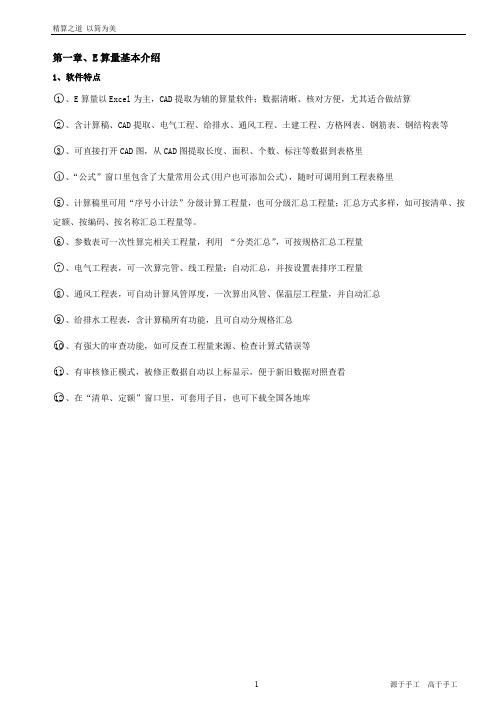
第一章、E算量基本介绍1、软件特点○1、E算量以Excel为主,CAD提取为辅的算量软件;数据清晰、核对方便,尤其适合做结算○2、含计算稿、CAD提取、电气工程、给排水、通风工程、土建工程、方格网表、钢筋表、钢结构表等○3、可直接打开CAD图,从CAD图提取长度、面积、个数、标注等数据到表格里○4、“公式”窗口里包含了大量常用公式(用户也可添加公式),随时可调用到工程表格里○5、计算稿里可用“序号小计法”分级计算工程量,也可分级汇总工程量;汇总方式多样,如可按清单、按定额、按编码、按名称汇总工程量等。
○6、参数表可一次性算完相关工程量,利用“分类汇总”,可按规格汇总工程量○7、电气工程表,可一次算完管、线工程量;自动汇总,并按设置表排序工程量○8、通风工程表,可自动计算风管厚度,一次算出风管、保温层工程量,并自动汇总○9、给排水工程表,含计算稿所有功能,且可自动分规格汇总○10、有强大的审查功能,如可反查工程量来源、检查计算式错误等○11、有审核修正模式,被修正数据自动以上标显示,便于新旧数据对照查看○12、在“清单、定额”窗口里,可套用子目,也可下载全国各地库2、软件界面E 算量是以Excel 为主要开发平台、同时集成了AutoCAD ;整体界面如下:(注意:电脑必须先安装office 、CAD 完整版,E 算量才可正常运行)工程表格CAD 窗口2.1、菜单栏-》可选择不同专业模板,新建工程-》打开已做工程-》保存工程表格-》保存工程表格、及图纸-》另存当前工程表格-》另存当前打开的表格-》将以前表格插入到当前工程-》生成当前表格的副本-》针对工程全局的设置-》针对当前表格的设置-》刷新计算当前表格-》打印预览当前表格-》查杀excel,提高安全性-》套用清单、定额子目时,原有“名称”列不变-》该单元格不应用列公式-》该单元格应用列公式-》可多种方式隐藏、删除行列-》根据关键列排序-》批量调整单元格数值-》设置当前列的下拉项-》将当前单元格设为一个变量-》为单元格设置大写金额转换公式-》统计多少个单元格含数值-》统计所选单元格不同项数目-》根据选项,自动填充单元格-》根据选项,清除单元格文字-》快速清除表格所有批注-》批量调整单元格数值-》按级别统计整个表格-》可选择计算稿进行汇总-》分类汇总表为计算稿样式,同时提取计算式-》分类汇总表同时分级统计工程量-》分类汇总表为数据透视表样式-》-》E算量改进的历史记录-》打开E算量使用帮助文档-》打开E算量使用视频教学-》登录E算量产品网站,可下载最新版-》和E算量客服QQ交流-》管理外链文件-》外链文件列表2.2、工具栏:全屏显示,增大操作空间:新建工程:打开工程:保存工程:打印预览表格:保存所有打开的工程:当前工程设置,针对整个工程有效:当前表格设置,只对当前表格有效:刷新计算当前表:选择计算稿进行汇总:显示/隐藏CAD窗口:显示/隐藏审核窗口,自动将旧数据以上标方式显示,便于新旧数据对照:将选择列左移一列:将选择列右移一列:将选择行上移一行:将选择行下移一行:复制行:粘贴行:插入空行,也可按Insert键,快速插入行:删除选择的行:隐藏/删除单元格:高亮显示当前行:分级显示表格:重新排列序号列:切换式按钮,主要用于参数表,输入表达式后,软件自动转化为公式值:替换单元格字符:检查当前算式的拼写错误:偶尔快捷键失灵,点此按钮可重启快捷键功能:和客服进行QQ交流:打开软件使用帮助2.3、功能窗口“工程”:列出了打开的工程、表格名、表内*号目录,点击节点,可快速在表格定位。
E算量操作手册(简易)
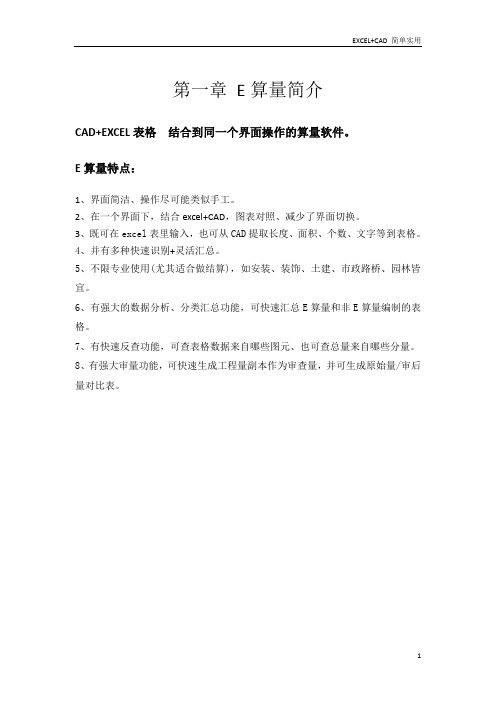
第一章E算量简介CAD+EXCEL表格结合到同一个界面操作的算量软件。
E算量特点:1、界面简洁、操作尽可能类似手工。
2、在一个界面下,结合excel+CAD,图表对照、减少了界面切换。
3、既可在excel表里输入,也可从CAD提取长度、面积、个数、文字等到表格。
4、并有多种快速识别+灵活汇总。
5、不限专业使用(尤其适合做结算),如安装、装饰、土建、市政路桥、园林皆宜。
6、有强大的数据分析、分类汇总功能,可快速汇总E算量和非E算量编制的表格。
7、有快速反查功能,可查表格数据来自哪些图元、也可查总量来自哪些分量。
8、有强大审量功能,可快速生成工程量副本作为审查量,并可生成原始量/审后量对比表。
第二章表格操作1、新建工程点工具栏按钮(或E算量菜单栏,工程,新建工程)-》在弹出窗口里,按专业选择模板表,模板表分两类A、“计算稿”,类似手算稿、简单而灵活–》输入工程名称、点击新建工程:B、“专业模板表”,水暖、电气、装饰消防等模板表–》输入工程名称、点击新建工程:(可直接套用各专业模板表做工程)2、计算稿2.1表格常用功能①、点亮按钮,将开启可撤销模式;撤销模式下操作的步骤可从左上角撤销。
但不能自动调整表格行高,需点刷新表格。
②、可用快捷键,比如F3为复制行、F4为粘贴、F10为小括号、F12为中括号,详见工程设置-》快捷键。
③、计算式可在中括号里输入标注文字,比如3[长]*5[宽],可以借用表格下方标注工具栏标注文字,也可以按上图快捷键输入中括号标注文字。
2.2表格目录分级序号列输入*,表示1级目录,具体意义用户指定,比如可表示分部工程;序号列输入**,表示2级目录(2级为1级的子目录),比如可表示子分部工程;序号列输入***,表示3级目录(3级为2级1级的子目录)星号可任意多级,如可****、*****,也可点工具栏按钮,“按*号分级显示”,以树状方式显示表格,非常便于查看。
注意:工程量请在目录行下一行输入,勿在目录行输入,该行也不参与汇总。
e算量使用教程
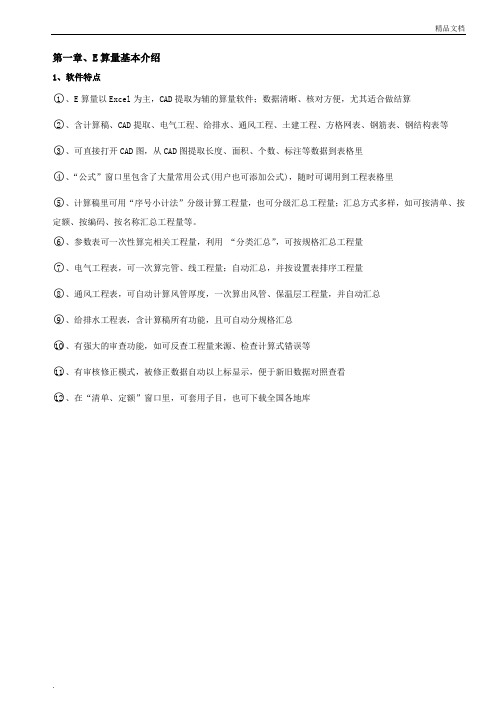
第一章、E算量基本介绍1、软件特点○1、E算量以Excel为主,CAD提取为辅的算量软件;数据清晰、核对方便,尤其适合做结算○2、含计算稿、CAD提取、电气工程、给排水、通风工程、土建工程、方格网表、钢筋表、钢结构表等○3、可直接打开CAD图,从CAD图提取长度、面积、个数、标注等数据到表格里○4、“公式”窗口里包含了大量常用公式(用户也可添加公式),随时可调用到工程表格里○5、计算稿里可用“序号小计法”分级计算工程量,也可分级汇总工程量;汇总方式多样,如可按清单、按定额、按编码、按名称汇总工程量等。
○6、参数表可一次性算完相关工程量,利用“分类汇总”,可按规格汇总工程量○7、电气工程表,可一次算完管、线工程量;自动汇总,并按设置表排序工程量○8、通风工程表,可自动计算风管厚度,一次算出风管、保温层工程量,并自动汇总○9、给排水工程表,含计算稿所有功能,且可自动分规格汇总○10、有强大的审查功能,如可反查工程量来源、检查计算式错误等○11、有审核修正模式,被修正数据自动以上标显示,便于新旧数据对照查看○12、在“清单、定额”窗口里,可套用子目,也可下载全国各地库2、软件界面 E 算量是以Excel 为主要开发平台、同时集成了AutoCAD ;整体界面如下:(注意:电脑必须先安装office 、CAD 完整版,E 算量才可正常运行)工程表格CAD 窗口2.1、菜单栏-》可选择不同专业模板,新建工程-》打开已做工程-》保存工程表格-》保存工程表格、及图纸-》另存当前工程表格-》另存当前打开的表格-》将以前表格插入到当前工程-》生成当前表格的副本-》针对工程全局的设置-》针对当前表格的设置-》刷新计算当前表格-》打印预览当前表格-》查杀excel,提高安全性-》套用清单、定额子目时,原有“名称”列不变-》该单元格不应用列公式-》该单元格应用列公式-》可多种方式隐藏、删除行列-》根据关键列排序-》批量调整单元格数值-》设置当前列的下拉项-》将当前单元格设为一个变量-》为单元格设置大写金额转换公式-》统计多少个单元格含数值-》统计所选单元格不同项数目-》根据选项,自动填充单元格-》根据选项,清除单元格文字-》快速清除表格所有批注-》批量调整单元格数值-》按级别统计整个表格-》可选择计算稿进行汇总-》分类汇总表为计算稿样式,同时提取计算式-》分类汇总表同时分级统计工程量-》分类汇总表为数据透视表样式-》-》E算量改进的历史记录-》打开E算量使用帮助文档-》打开E算量使用视频教学-》登录E算量产品网站,可下载最新版-》和E算量客服QQ交流-》管理外链文件-》外链文件列表2.2、工具栏:全屏显示,增大操作空间:新建工程:打开工程:保存工程:打印预览表格:保存所有打开的工程:当前工程设置,针对整个工程有效:当前表格设置,只对当前表格有效:刷新计算当前表:选择计算稿进行汇总:显示/隐藏CAD窗口:显示/隐藏审核窗口,自动将旧数据以上标方式显示,便于新旧数据对照:将选择列左移一列:将选择列右移一列:将选择行上移一行:将选择行下移一行:复制行:粘贴行:插入空行,也可按Insert键,快速插入行:删除选择的行:隐藏/删除单元格:高亮显示当前行:分级显示表格:重新排列序号列:切换式按钮,主要用于参数表,输入表达式后,软件自动转化为公式值:替换单元格字符:检查当前算式的拼写错误:偶尔快捷键失灵,点此按钮可重启快捷键功能:和客服进行QQ交流:打开软件使用帮助2.3、功能窗口“工程”:列出了打开的工程、表格名、表内*号目录,点击节点,可快速在表格定位。
E算量软件使用教程..
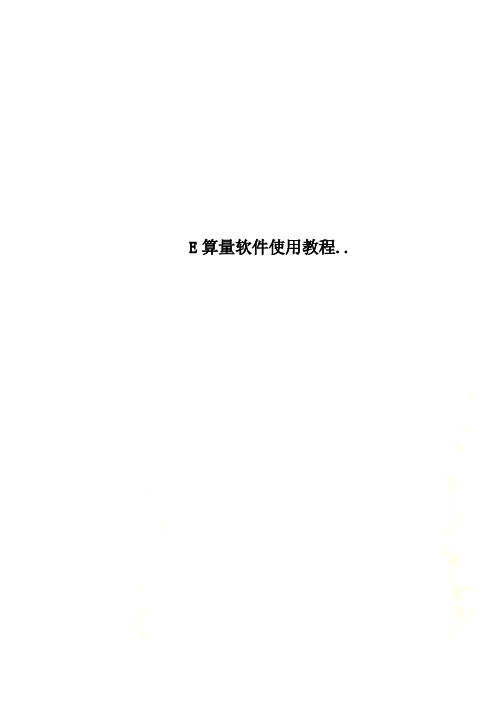
E算量软件使用教程..第一章、E算量基本介绍1、软件特点○1、E算量以Excel为主,CAD提取为辅的算量软件;数据清晰、核对方便,尤其适合做结算○2、含计算稿、CAD提取、电气工程、给排水、通风工程、土建工程、方格网表、钢筋表、钢结构表等○3、可直接打开CAD图,从CAD图提取长度、面积、个数、标注等数据到表格里○4、“公式”窗口里包含了大量常用公式(用户也可添加公式),随时可调用到工程表格里○5、计算稿里可用“序号小计法”分级计算工程量,也可分级汇总工程量;汇总方式多样,如可按清单、按定额、按编码、按名称汇总工程量等。
○6、参数表可一次性算完相关工程量,利用“分类汇总”,可按规格汇总工程量○7、电气工程表,可一次算完管、线工程量;自动汇总,并按设置表排序工程量○8、通风工程表,可自动计算风管厚度,一次算出风管、保温层工程量,并自动汇总○9、给排水工程表,含计算稿所有功能,且可自动分规格汇总10、有强大的审查功能,如可反查工程量来源、检查计算○式错误等11、有审核修正模式,被修正数据自动以上标显示,便于○2、软件界面E 算量是以Excel 为主要开发平台、同时集成了AutoCAD ;整体界面如下:(注意:电脑必须先安装office 、CAD 完整版,E 算量才可正常运行)Excel 原菜E 算量菜单 E 算量工具条左方功能窗口工程表格CAD 窗口2.1、菜单栏-》可选择不同专业模板,新建工程-》打开已做工程-》保存工程表格-》保存工程表格、及图纸-》另存当前工程表格-》另存当前打开的表格-》将以前表格插入到当前工程-》生成当前表格的副本-》针对工程全局的设置-》针对当前表格的设置-》刷新计算当前表格-》打印预览当前表格-》查杀excel,提高安全性-》套用清单、定额子目时,原有“名称”列不变-》该单元格不应用列公式-》该单元格应用列公式-》可多种方式隐藏、删除行列-》根据关键列排序-》批量调整单元格数值-》设置当前列的下拉项-》将当前单元格设为一个变量-》为单元格设置大写金额转换公式-》统计多少个单元格含数值-》统计所选单元格不同项数目-》根据选项,自动填充单元格-》根据选项,清除单元格文字-》快速清除表格所有批注-》批量调整单元格数值-》按级别统计整个表格-》可选择计算稿进行汇总-》分类汇总表为计算稿样式,同时提取计算式-》分类汇总表同时分级统计工程量-》分类汇总表为数据透视表样式-》-》E算量改进的历史记录-》打开E算量使用帮助文档-》打开E算量使用视频教学-》登录E算量产品网站,可下载最新版-》和E算量客服QQ交流-》管理外链文件-》外链文件列表2.2、工具栏:全屏显示,增大操作空间:新建工程:打开工程:保存工程:打印预览表格:保存所有打开的工程:当前工程设置,针对整个工程有效:当前表格设置,只对当前表格有效:刷新计算当前表:选择计算稿进行汇总:显示/隐藏CAD窗口:显示/隐藏审核窗口,自动将旧数据以上标方式显示,便于新旧数据对照:将选择列左移一列:将选择列右移一列:将选择行上移一行:将选择行下移一行:复制行:粘贴行:插入空行,也可按Insert键,快速插入行:删除选择的行:隐藏/删除单元格:高亮显示当前行:分级显示表格:重新排列序号列:切换式按钮,主要用于参数表,输入表达式后,软件自动转化为公式值:替换单元格字符:检查当前算式的拼写错误:偶尔快捷键失灵,点此按钮可重启快捷键功能:和客服进行QQ交流:打开软件使用帮助2.3、功能窗口“工程”:列出了打开的工程、表格名、表内*号目录,点击节点,可快速在表格定位。
E算量使用教程
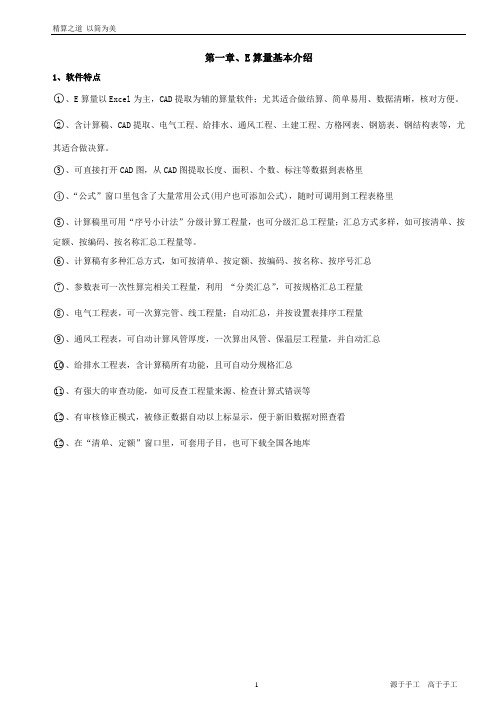
第一章、E算量基本介绍1、软件特点○1、E算量以Excel为主,CAD提取为辅的算量软件;尤其适合做结算、简单易用、数据清晰,核对方便。
○2、含计算稿、CAD提取、电气工程、给排水、通风工程、土建工程、方格网表、钢筋表、钢结构表等,尤其适合做决算。
○3、可直接打开CAD图,从CAD图提取长度、面积、个数、标注等数据到表格里○4、“公式”窗口里包含了大量常用公式(用户也可添加公式),随时可调用到工程表格里○5、计算稿里可用“序号小计法”分级计算工程量,也可分级汇总工程量;汇总方式多样,如可按清单、按定额、按编码、按名称汇总工程量等。
○6、计算稿有多种汇总方式,如可按清单、按定额、按编码、按名称、按序号汇总○7、参数表可一次性算完相关工程量,利用“分类汇总”,可按规格汇总工程量○8、电气工程表,可一次算完管、线工程量;自动汇总,并按设置表排序工程量○9、通风工程表,可自动计算风管厚度,一次算出风管、保温层工程量,并自动汇总○10、给排水工程表,含计算稿所有功能,且可自动分规格汇总○11、有强大的审查功能,如可反查工程量来源、检查计算式错误等○12、有审核修正模式,被修正数据自动以上标显示,便于新旧数据对照查看○12、在“清单、定额”窗口里,可套用子目,也可下载全国各地库2、软件界面E 算量是以Excel 为主要开发平台、同时集成了AutoCAD ;整体界面如下:(注意:电脑必须先安装office 、CAD 完整版,E 算量才可正常运行)Excel 原菜单E 算量菜单 E 算量工具条左方功能窗口工程表格CAD 窗口2.1、菜单栏-》可选择不同专业模板,新建工程-》打开已做工程-》保存工程表格-》保存工程表格、及图纸-》另存当前工程表格-》另存当前打开的表格-》将以前表格插入到当前工程-》生成当前表格的副本-》针对工程全局的设置-》针对当前表格的设置-》刷新计算当前表格-》打印预览当前表格-》查杀excel,提高安全性-》套用清单、定额子目时,原有“名称”列不变-》该单元格不应用列公式-》该单元格应用列公式-》可多种方式隐藏、删除行列-》根据关键列排序-》批量调整单元格数值-》设置当前列的下拉项-》将当前单元格设为一个变量-》为单元格设置大写金额转换公式-》统计多少个单元格含数值-》统计所选单元格不同项数目-》根据选项,自动填充单元格-》根据选项,清除单元格文字-》快速清除表格所有批注-》批量调整单元格数值-》按级别统计整个表格-》可选择计算稿进行汇总-》分类汇总表为计算稿样式,同时提取计算式-》分类汇总表同时分级统计工程量-》分类汇总表为数据透视表样式-》-》E算量改进的历史记录-》打开E算量使用帮助文档-》打开E算量使用视频教学-》登录E算量产品网站,可下载最新版-》和E算量客服QQ交流-》管理外链文件-》外链文件列表2.2、工具栏:新建工程:打开工程:保存工程:保存所有打开的工程:打印预览表格:当前工程设置,针对整个工程有效:当前表格设置,只对当前表格有效:撤销模式,开启撤销模式,次模式下操作的步骤均可在表格左上角实现撤销:刷新计算当前表:选择计算稿进行汇总:显示/隐藏CAD窗口,点击此按钮嵌入CAD至表格。
E算量使用教程

E算量使用教程第一章、E算量基本介绍1、软件特点○1、E算量以Excel为主,CAD提取为辅的算量软件;数据清晰、核对方便,尤其适合做结算○2、含计算稿、CAD提取、电气工程、给排水、通风工程、土建工程、方格网表、钢筋表、钢结构表等○3、可直接打开CAD图,从CAD图提取长度、面积、个数、标注等数据到表格里○4、“公式”窗口里包含了大量常用公式(用户也可添加公式),随时可调用到工程表格里○5、计算稿里可用“序号小计法”分级计算工程量,也可分级汇总工程量;汇总方式多样,如可按清单、按定额、按编码、按名称汇总工程量等。
○6、参数表可一次性算完相关工程量,利用“分类汇总”,可按规格汇总工程量○7、电气工程表,可一次算完管、线工程量;自动汇总,并按设置表排序工程量○8、通风工程表,可自动计算风管厚度,一次算出风管、保温层工程量,并自动汇总○9、给排水工程表,含计算稿所有功能,且可自动分规格汇总10、有强大的审查功能,如可反查工程量来源、检查计算○式错误等11、有审核修正模式,被修正数据自动以上标显示,便于○新旧数据对照查看12、在“清单、定额”窗口里,可套用子目,也可下载全○国各地库2.1、菜单栏-》可选择不同专业模板,新建工程-》打开已做工程-》保存工程表格-》保存工程表格、及图纸-》另存当前工程表格-》另存当前打开的表格-》将以前表格插入到当前工程-》生成当前表格的副本-》针对工程全局的设置-》针对当前表格的设置-》刷新计算当前表格-》打印预览当前表格-》查杀excel,提高安全性-》套用清单、定额子目时,原有“名称”列不变-》该单元格不应用列公式-》该单元格应用列公式-》可多种方式隐藏、删除行列-》根据关键列排序-》批量调整单元格数值-》设置当前列的下拉项-》将当前单元格设为一个变量-》为单元格设置大写金额转换公式-》统计多少个单元格含数值-》统计所选单元格不同项数目-》根据选项,自动填充单元格-》根据选项,清除单元格文字-》快速清除表格所有批注-》批量调整单元格数值-》按级别统计整个表格-》可选择计算稿进行汇总-》分类汇总表为计算稿样式,同时提取计算式-》分类汇总表同时分级统计工程量-》分类汇总表为数据透视表样式-》-》E算量改进的历史记录-》打开E算量使用帮助文档-》打开E算量使用视频教学-》登录E算量产品网站,可下载最新版-》和E算量客服QQ交流-》管理外链文件-》外链文件列表2.2、工具栏:全屏显示,增大操作空间:新建工程:打开工程:保存工程:打印预览表格:保存所有打开的工程:当前工程设置,针对整个工程有效:当前表格设置,只对当前表格有效:刷新计算当前表:选择计算稿进行汇总:显示/隐藏CAD窗口:显示/隐藏审核窗口,自动将旧数据以上标方式显示,便于新旧数据对照:将选择列左移一列:将选择列右移一列:将选择行上移一行:将选择行下移一行:复制行:粘贴行:插入空行,也可按Insert键,快速插入行:删除选择的行:隐藏/删除单元格:高亮显示当前行:分级显示表格:重新排列序号列:切换式按钮,主要用于参数表,输入表达式后,软件自动转化为公式值:替换单元格字符:检查当前算式的拼写错误:偶尔快捷键失灵,点此按钮可重启快捷键功能:和客服进行QQ交流:打开软件使用帮助2.3、功能窗口“工程”:列出了打开的工程、表格名、表内*号目录,点击节点,可快速在表格定位。
e算量使用教程
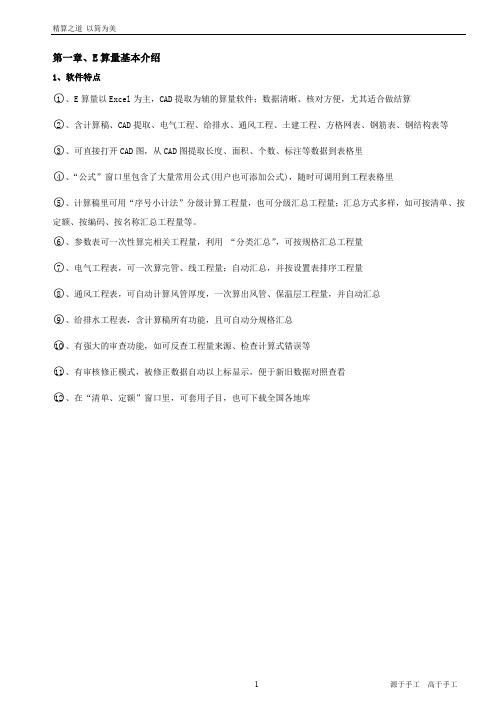
第一章、E算量基本介绍1、软件特点○1、E算量以Excel为主,CAD提取为辅的算量软件;数据清晰、核对方便,尤其适合做结算○2、含计算稿、CAD提取、电气工程、给排水、通风工程、土建工程、方格网表、钢筋表、钢结构表等○3、可直接打开CAD图,从CAD图提取长度、面积、个数、标注等数据到表格里○4、“公式”窗口里包含了大量常用公式(用户也可添加公式),随时可调用到工程表格里○5、计算稿里可用“序号小计法”分级计算工程量,也可分级汇总工程量;汇总方式多样,如可按清单、按定额、按编码、按名称汇总工程量等。
○6、参数表可一次性算完相关工程量,利用“分类汇总”,可按规格汇总工程量○7、电气工程表,可一次算完管、线工程量;自动汇总,并按设置表排序工程量○8、通风工程表,可自动计算风管厚度,一次算出风管、保温层工程量,并自动汇总○9、给排水工程表,含计算稿所有功能,且可自动分规格汇总○10、有强大的审查功能,如可反查工程量来源、检查计算式错误等○11、有审核修正模式,被修正数据自动以上标显示,便于新旧数据对照查看○12、在“清单、定额”窗口里,可套用子目,也可下载全国各地库2、软件界面E 算量是以Excel 为主要开发平台、同时集成了AutoCAD ;整体界面如下:(注意:电脑必须先安装office 、CAD 完整版,E 算量才可正常运行)工程表格CAD 窗口2.1、菜单栏-》可选择不同专业模板,新建工程-》打开已做工程-》保存工程表格-》保存工程表格、及图纸-》另存当前工程表格-》另存当前打开的表格-》将以前表格插入到当前工程-》生成当前表格的副本-》针对工程全局的设置-》针对当前表格的设置-》刷新计算当前表格-》打印预览当前表格-》查杀excel,提高安全性-》套用清单、定额子目时,原有“名称”列不变-》该单元格不应用列公式-》该单元格应用列公式-》可多种方式隐藏、删除行列-》根据关键列排序-》批量调整单元格数值-》设置当前列的下拉项-》将当前单元格设为一个变量-》为单元格设置大写金额转换公式-》统计多少个单元格含数值-》统计所选单元格不同项数目-》根据选项,自动填充单元格-》根据选项,清除单元格文字-》快速清除表格所有批注-》批量调整单元格数值-》按级别统计整个表格-》可选择计算稿进行汇总-》分类汇总表为计算稿样式,同时提取计算式-》分类汇总表同时分级统计工程量-》分类汇总表为数据透视表样式-》-》E算量改进的历史记录-》打开E算量使用帮助文档-》打开E算量使用视频教学-》登录E算量产品网站,可下载最新版-》和E算量客服QQ交流-》管理外链文件-》外链文件列表2.2、工具栏:全屏显示,增大操作空间:新建工程:打开工程:保存工程:打印预览表格:保存所有打开的工程:当前工程设置,针对整个工程有效:当前表格设置,只对当前表格有效:刷新计算当前表:选择计算稿进行汇总:显示/隐藏CAD窗口:显示/隐藏审核窗口,自动将旧数据以上标方式显示,便于新旧数据对照:将选择列左移一列:将选择列右移一列:将选择行上移一行:将选择行下移一行:复制行:粘贴行:插入空行,也可按Insert键,快速插入行:删除选择的行:隐藏/删除单元格:高亮显示当前行:分级显示表格:重新排列序号列:切换式按钮,主要用于参数表,输入表达式后,软件自动转化为公式值:替换单元格字符:检查当前算式的拼写错误:偶尔快捷键失灵,点此按钮可重启快捷键功能:和客服进行QQ交流:打开软件使用帮助2.3、功能窗口“工程”:列出了打开的工程、表格名、表内*号目录,点击节点,可快速在表格定位。
- 1、下载文档前请自行甄别文档内容的完整性,平台不提供额外的编辑、内容补充、找答案等附加服务。
- 2、"仅部分预览"的文档,不可在线预览部分如存在完整性等问题,可反馈申请退款(可完整预览的文档不适用该条件!)。
- 3、如文档侵犯您的权益,请联系客服反馈,我们会尽快为您处理(人工客服工作时间:9:00-18:30)。
第一章E算量简介
CAD+EXCEL表格结合到同一个界面操作的算量软件。
E算量特点:
1、界面简洁、操作尽可能类似手工。
2、在一个界面下,结合excel+CAD,图表对照、减少了界面切换。
3、既可在excel表里输入,也可从CAD提取长度、面积、个数、文字等到表格。
4、并有多种快速识别+灵活汇总。
5、不限专业使用(尤其适合做结算),如安装、装饰、土建、市政路桥、园林皆宜。
6、有强大的数据分析、分类汇总功能,可快速汇总E算量和非E算量编制的表格。
7、有快速反查功能,可查表格数据来自哪些图元、也可查总量来自哪些分量。
8、有强大审量功能,可快速生成工程量副本作为审查量,并可生成原始量/审后量对比表。
第二章表格操作
1、新建工程
点工具栏按钮(或E算量菜单栏,工程,新建工程)-》在弹出窗口里,按专业选择模板表,模板表分两类
A、“计算稿”,类似手算稿、简单而灵活–》输入工程名称、点击新建工程:
B、“专业模板表”,水暖、电气、装饰消防等模板表–》输入工程名称、点击新
建工程:(可直接套用各专业模板表做工程)
2、计算稿
2.1表格常用功能
①、点亮按钮,将开启可撤销模式;撤销模式下操作的步骤可从左上角撤销。
但不能自动调整表格行高,需点刷新表格。
②、可用快捷键,比如F3为复制行、F4为粘贴、F10为小括号、F12为中括号,详见工程设置-》快捷键。
③、计算式可在中括号里输入标注文字,比如3[长]*5[宽],可以借用表格下方标注工具栏标注文字,也可以按上图快捷键输入中括号标注文字。
2.2表格目录分级
序号列输入*,表示1级目录,具体意义用户指定,比如可表示分部工程;
序号列输入**,表示2级目录(2级为1级的子目录),比如可表示子分部工程;序号列输入***,表示3级目录(3级为2级1级的子目录)
星号可任意多级,如可****、*****,
也可点工具栏按钮,“按*号分级显示”,以树状方式显示表格,非常便于查看。
注意:工程量请在目录行下一行输入,勿在目录行输入,该行也不参与汇总。
目录行倍数里面输入倍数,汇总时整个目录下工程量都将乘以这个倍数。
①、可在计算稿的目录行(序号为*、**等),下拉选择汇总方式。
③、序号为0 此行不参汇总
④、可点按钮,汇总对话框里有更多汇总选项;比较常用的是“分部方式”,
比如下图选“按*级目录”,办公楼/宿舍楼工程量将分开汇总:(下图所示)
3、专业模板表
3.1、表格常用功能
跟计算稿表格常用功能一样,详见第二章,第二节,2.1 表格常用功能
3.2、表格输入
专业模板表是针对各专业特点制定的模板表格,可直接套用表格做工程。
①、水暖、消防模板表:(下图所示)
表格输入可下拉选择也可输入。
根据工程需要可自动计算管道面积,保温厚度等。
②、电气模板表(下图所示)
电气模板表格输入对应列名称,
在同一行输入了配管及配线,那么汇总表里面会将配管和管内穿线同时汇总。
在同一行输入了桥架及配线,那么汇总表里面会将桥架和小计配线同时汇总。
表格公式设置如下:
配管总长 = 计算值列 = 计算式*倍数
配线净长 = 计算式*倍数*配线根数 + 配线增减量*倍数
预留总长 = 预留*配线根数*倍数
配线总长 = (配线净长+ 预留总长) * 敷设系数
3.3、专业模板表汇总
专业模板表分计算表和汇总表,计算表的内容自动在汇总表汇总。
下面用电气工程模板表看下
若需修改汇总方式,在计算表里点击右键,刷新汇总(如刷新水暖汇总,刷新电气汇总等),可修改分部方式按部位汇总。
第三章CAD操作
1、表格里面嵌入CAD
建议先单独打开CAD,再嵌入已打开的CAD
嵌入后界面,可全屏CAD或隐藏CAD,也可分离CAD。
2、点个数
点击图元批量识别
算量过程经常要点个数,例如,苗木,门窗,电气开关灯具插座等,若全靠手工选择,效率较低;故E算量提供了批量识别图元功能,
首先,若需要分区域识别,点击分区,绘制矩形或者异形分区。
操作方式如下:
再识别:
单图元(普通的图块,都可用单图元识别)
点击‘单图元’-》选一个图元作为识别样本,会弹出选项窗口:
若是识别相同图块,要勾选“实体类型”“图块名称”
若是识别相同文字,要勾选“实体类型”“文字内容”
若是识别相同填充块,要勾选“实体类型”“填充图案”
若是识别同种线型的线段,要勾选“实体类型”“显示线型”
若是图块带文字(是一个整块),要勾选“图块名称”“图块属性下的“TEXT”属性
然后点击开始识别,再点提取所选图元个数,图元个数即可输出到表格
双图元(两个单独图元组成一个材料,如:带应急装置的荧光灯)
双图元适用于两个单独图元组成的图块,例如:带应急装置的荧光灯,应急装置和荧光灯为单独的图元。
点击双图元,看CAD命令栏提示,依次选择两个单独图块。
识别到了图元后,再点提取所选图元个数。
图元+文字
适用于一个图元带一个文字,但图元和文字是两个单独的图元,例如:带文字的空调插座。
看CAD命令栏提示,点击图元+文字,看CAD命令栏提示,依次选择
一个图块和一个文字。
识别了图元后,再点提取所选图元个数。
3、CAD长度提取
点击直量长度(快捷键cc),点该按钮后,在图上连续描线量长度,点右键或回车结束测量,长度则输出至算量表中,CAD图纸中出现测量的线段,以及长度的标注。
提取长度(快捷键dd)先选择图元,再点该按钮,
已选图元的长度则输出至算量表中,图中线段提取后变颜色可标注长度在图中。
4、CAD面积提取
测量面积,(快捷键jx)(快捷键mm)
可点击测量矩形面积或者测量异形面积,在图上连续描图形外围线段,像画多段线一样,画完点击右键结束操作,面积将自动生成在图形内部,并将数据输出至算量表。
提取面积(快捷键ee)
先选择图元外围线段或者填充块,再点该按钮,已选图元的面积则输出至算量表中。
5、CAD文字提取
点该这个按钮, 再选择文字图元或标注,文字则输出至算量表中。
也可先选择文字,点击此按钮将选中文字提取到表格。
点该这个按钮,可批量提取文字到表格,先批量选择文字,点击分行提取或者分列提取,可将图纸分行后分列输出至表格。
(一般将图例表输出至表格常用这个功能)
6、CAD基本设置
一些基本的操作设置都在这里可以修改,例如,
提取后的图元变色,标注变色,可在此处修改颜色
提取后标注/直量标注:提取时/直量时,是否在CAD图上添加标注直量时,
标注高/线宽:可更改标注大小,线段宽度
数值样式:可设置提取到表格的数值是明细分量还是一个总量
7、反查图元
可点击望远镜按钮反查表格数据来自图纸哪些图元
反查单元格对应图元:将鼠标放到CAD提取后的数据单元格,点击反查单元格对应
图元,软件会自动定位到CAD图纸中,显示这个单元格的数
据是来自CAD图纸中哪些地方。
反查图元对应单元格:选中CAD中提取后的图元或线段,点击反查图元对应单元格,鼠标会定位到EXCEL对应的这个图元所提取过的单元格。
快速定位到这个图元被提取到了哪个单元格内。
8、管线批量处理
安装专业,管线比较多,若全部直量长度或者分段提取,比较繁琐。
一般,对于喷淋管线和电气管线批量处理,我们可用管线批量处理功能处理线段,批量选择元器件,批量选择管线,批量打断或延伸管线等。
这个部分需针对具体图纸讲解会更加容易理解,这里就简单介绍。
大家可看详细视频学习批量识别功能。
疑难的问题,可联系客服在线解决。
E算量安装后有个E算量服务图标,里面可对应加各地区的E算量服务群。
